Jak automatycznie odpowiedzieć określonemu nadawcy (adresowi e-mail) w Outlooku?
W tym artykule mowa o automatycznym odpowiadaniu na wszystkie wiadomości e-mail od określonego nadawcy w programie Outlook.
- Automatycznie odpowiadaj określonemu nadawcy za pomocą reguły w Outlooku
- Automatycznie odpowiadaj na wszystkie nadchodzące e-maile za pomocą niesamowitego narzędzia
Automatycznie odpowiadaj określonemu nadawcy za pomocą reguły w Outlooku
Ta metoda przeprowadzi Cię przez proces tworzenia reguły automatycznej odpowiedzi na określonego nadawcę lub adres e-mail w Outlooku.
1. Utwórz nową wiadomość e-mail, wpisz temat i zredaguj wiadomość według potrzeb, a następnie kliknij filet > Zapisz jako.
2. W otwartym oknie dialogowym Zapisz jako wpisz nazwę nowej wiadomości e-mail w Nazwa pliku zaznacz pole Szablon Outlooka (* .oft) z Zapisz jako typ rozwijaną listę i kliknij Zapisz przycisk. Zobacz zrzut ekranu:

3. Zamknij wiadomość e-mail bez zapisywania.
4. Kliknij Strona główna > Zasady > Zarządzaj regułami i alertami. Zobacz zrzut ekranu:

5. W otwartym oknie dialogowym Reguły i alerty kliknij Nowa zasada przycisk. Zobacz zrzut ekranu:

6. Teraz otwiera się Kreator reguł. Proszę wybrać Zastosuj regułę do otrzymywanych wiadomości i kliknij Następna przycisk. Zobacz zrzut ekranu:

7. W drugim Kreatorze reguł zaznacz plik od osób lub grupy publicznej opcję, a następnie kliknij tekst ludzie lub grupa publiczna. Zobacz zrzut ekranu:

8. W otwartym oknie dialogowym Adres reguły wpisz adres e-mail określonego nadawcy w Cena Od i kliknij przycisk OK przycisk (patrz zrzut ekranu poniżej). A następnie kliknij Następna w Kreatorze reguł.

9. Teraz przejdziesz do trzeciego Kreatora reguł. Proszę sprawdzić odpisz, używając konkretnego szablonu opcję, a następnie kliknij tekst określony szablon. Zobacz zrzut ekranu:

10. Teraz w oknie dialogowym Wybierz szablon odpowiedzi wybierz plik Szablony użytkownika w systemie plików z Zaglądać rozwijanej listy, wybierz szablon wiadomości utworzony w kroku 2 i kliknij Otwarte przycisk. Zobacz zrzut ekranu:

11, Kliknij Następna dwa razy, aby przejść do ostatniego Kreatora reguł. Wpisz nazwę nowej reguły w Krok 1 zaznacz odpowiednią opcję w pliku Krok 2 sekcję i kliknij przycisk koniec przycisk. Zobacz zrzut ekranu:

12, Kliknij OK w oknie dialogowym Reguły i alerty.
Do tej pory utworzyłeś regułę automatycznego odpowiadania na wszystkie wiadomości e-mail wysłane od określonego nadawcy. Od teraz będzie automatycznie odpowiadać określonemu nadawcy, gdy nadejdą jego e-maile.
Automatycznie odpowiadaj na wszystkie nadchodzące e-maile za pomocą niesamowitego narzędzia
Jeśli chcesz ustawić regułę automatycznej odpowiedzi w Outlooku, musisz normalnie utworzyć szablon odpowiedzi i złożoną regułę. Jeśli jednak masz Kutools dla programu Outlook zainstalowany, możesz go zastosować (CAR) Odpowiedz funkcja umożliwiająca automatyczne odpowiadanie na wszystkie nadchodzące wiadomości e-mail jednym kliknięciem!
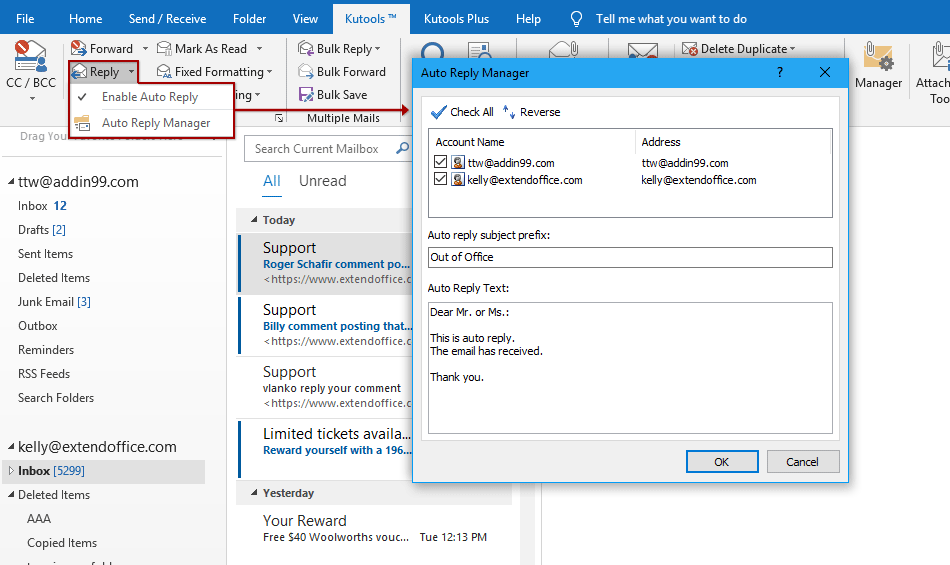
Demo: Automatycznie odpowiadaj określonemu nadawcy za pomocą reguły w Outlooku
Wskazówka: W tym wideo, Kutools została dodana przez Kutools dla programu Outlook. Jeśli potrzebujesz, kliknij tutaj mieć 60-dniowy bezpłatny okres próbny bez ograniczeń!
Podobne artykuły:
Najlepsze narzędzia biurowe
Kutools dla programu Outlook - Ponad 100 zaawansowanych funkcji, które usprawnią Twoje perspektywy
🤖 Asystent poczty AI: Natychmiastowe profesjonalne e-maile z magią AI — genialne odpowiedzi jednym kliknięciem, doskonały ton, biegła znajomość wielu języków. Zmień e-mailing bez wysiłku! ...
📧 Automatyzacja poczty e-mail: Poza biurem (dostępne dla POP i IMAP) / Zaplanuj wysyłanie wiadomości e-mail / Automatyczne CC/BCC według reguł podczas wysyłania wiadomości e-mail / Automatyczne przewijanie (Zasady zaawansowane) / Automatyczne dodawanie powitania / Automatycznie dziel wiadomości e-mail od wielu odbiorców na pojedyncze wiadomości ...
📨 Zarządzanie e-mail: Łatwe przywoływanie e-maili / Blokuj oszukańcze wiadomości e-mail według tematów i innych / Usuń zduplikowane wiadomości e-mail / Wiecej opcji / Konsoliduj foldery ...
📁 Załączniki Pro: Zapisz zbiorczo / Odłącz partię / Kompresuj wsadowo / Automatyczne zapisywanie / Automatyczne odłączanie / Automatyczna kompresja ...
🌟 Magia interfejsu: 😊Więcej ładnych i fajnych emotikonów / Zwiększ produktywność programu Outlook dzięki widokom na kartach / Zminimalizuj program Outlook zamiast go zamykać ...
>> Cuda jednym kliknięciem: Odpowiedz wszystkim, dodając przychodzące załączniki / E-maile chroniące przed phishingiem / 🕘Pokaż strefę czasową nadawcy ...
👩🏼🤝👩🏻 Kontakty i kalendarz: Grupowe dodawanie kontaktów z wybranych e-maili / Podziel grupę kontaktów na pojedyncze grupy / Usuń przypomnienia o urodzinach ...
O Cechy 100 Poczekaj na eksplorację! Kliknij tutaj, aby dowiedzieć się więcej.

